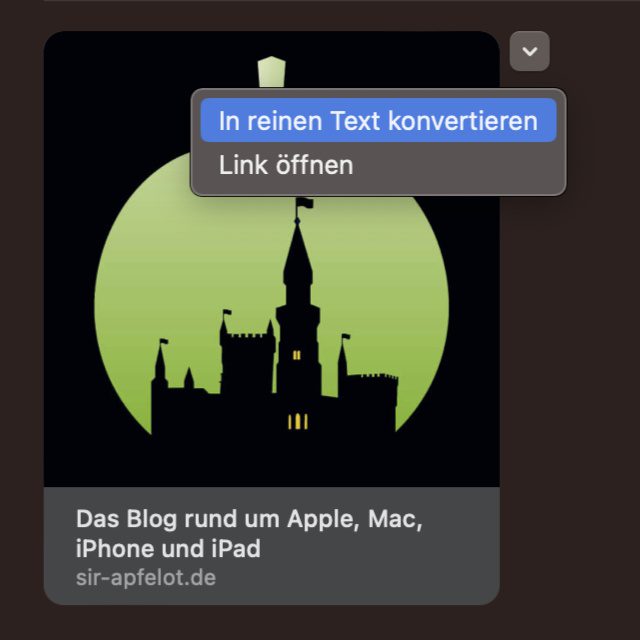Jeśli utworzysz nową wiadomość e-mail lub odpowiesz na wiadomość e-mail w aplikacji Apple Mail w systemie macOS 13 Ventura i wstawisz łącze na początku wiersza, automatycznie pojawi się podgląd połączonej strony internetowej. Może to być pomocne, ale także irytujące. Podgląd linku może być nie na miejscu, szczególnie w krótkich e-mailach, w których link nie jest główną treścią. Poniżej pokażę Ci kilka metod, dzięki którym możesz wstawić prosty link tekstowy do wiadomości e-mail zamiast jak zwykle obrazu podglądu. Czy masz jakąś dodatkową wskazówkę? Następnie zostaw komentarz!
Rozdziały w tym poście:
Jeśli wstawiłeś łącze w Apple Mail na komputerze Mac, które zostało automatycznie przekonwertowane na podgląd strony, w prawym górnym rogu znajdziesz małą strzałkę. Pojawia się to tylko wtedy, gdy najedziesz kursorem myszy na podgląd łącza. Jeśli się pojawi, kliknij go, a następnie wybierz element menu „Konwertuj na zwykły tekst”. Zamiast obrazu podglądu wyświetlany jest adres URL.
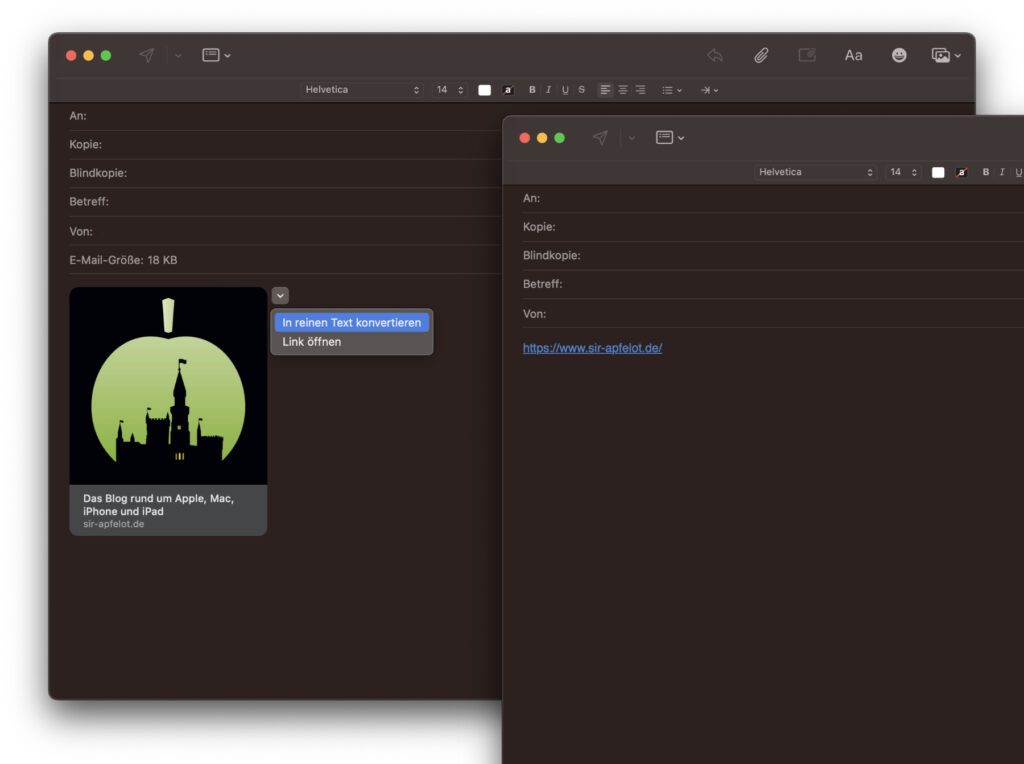
Nie umieszczaj linku na początku linii
Nawiasem mówiąc, warto wiedzieć, że linki są konwertowane na podgląd tylko wtedy, gdy znajdują się na początku linii. Więc jeśli napiszesz „Oto link:”, skopiowany adres URL nie zostanie umieszczony w nowej linii, ale bezpośrednio po tekście. Alternatywnie możesz poprzedzić link pojedynczym znakiem, takim jak kropka lub po prostu ogłoszenie „Link:”. W ten sposób możesz uniknąć tworzenia podglądu, jeśli chcesz, aby łącze znajdowało się w osobnej linii.
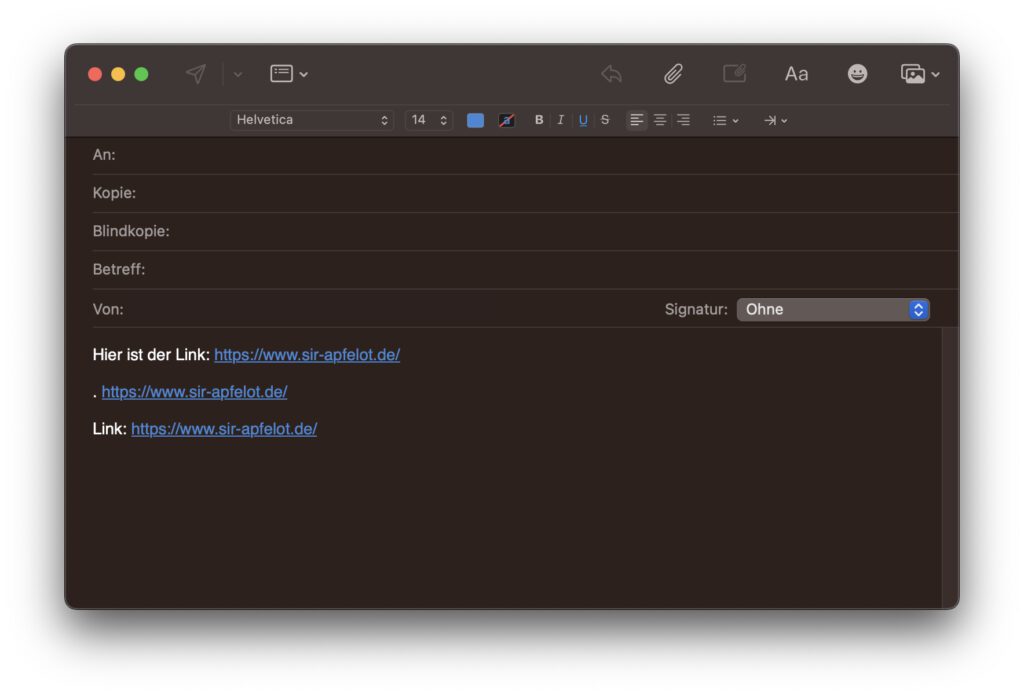
Komenda skrótu klawiaturowego + K jako przydatne obejście
Jeśli chcesz zapamiętać inny skrót, możesz zapamiętać polecenie + K. Ponieważ jeśli jest to używane podczas pisania wiadomości e-mail w aplikacji Apple Mail, otwiera się małe okno do wstawienia adresu internetowego. Skopiowany link jest teraz wklejany tutaj i klikane jest „OK”; alternatywnie naciśnij Enter. Więc nie musisz wcale używać myszy, po prostu naciśnij cmd+K, cmd+V i Enter.
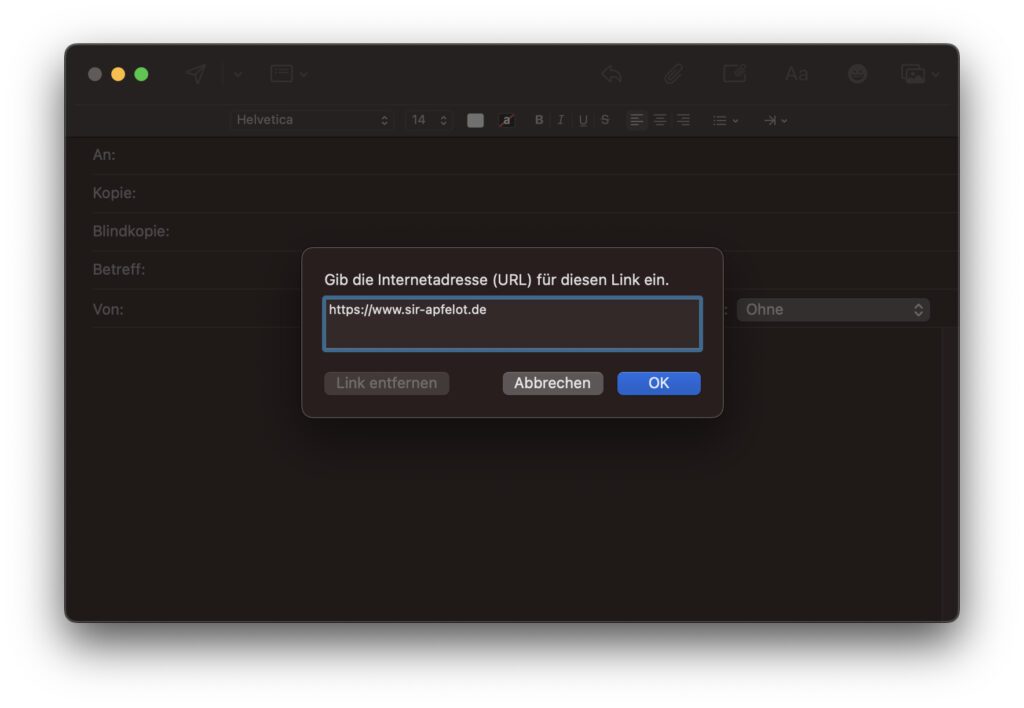
Nawiasem mówiąc, możesz również dodać link do zaznaczonego tekstu za pomocą kombinacji klawiszy cmd+K. Na przykład możesz napisać „Aby otworzyć stronę, kliknij ten link”, a następnie zaznaczyć „kliknij ten link” i nacisnąć cmd+K. Teraz wklej skopiowany adres URL i naciśnij Enter. Wybrany tekst stanie się łączem. I nie ma podglądu połączonej strony internetowej.
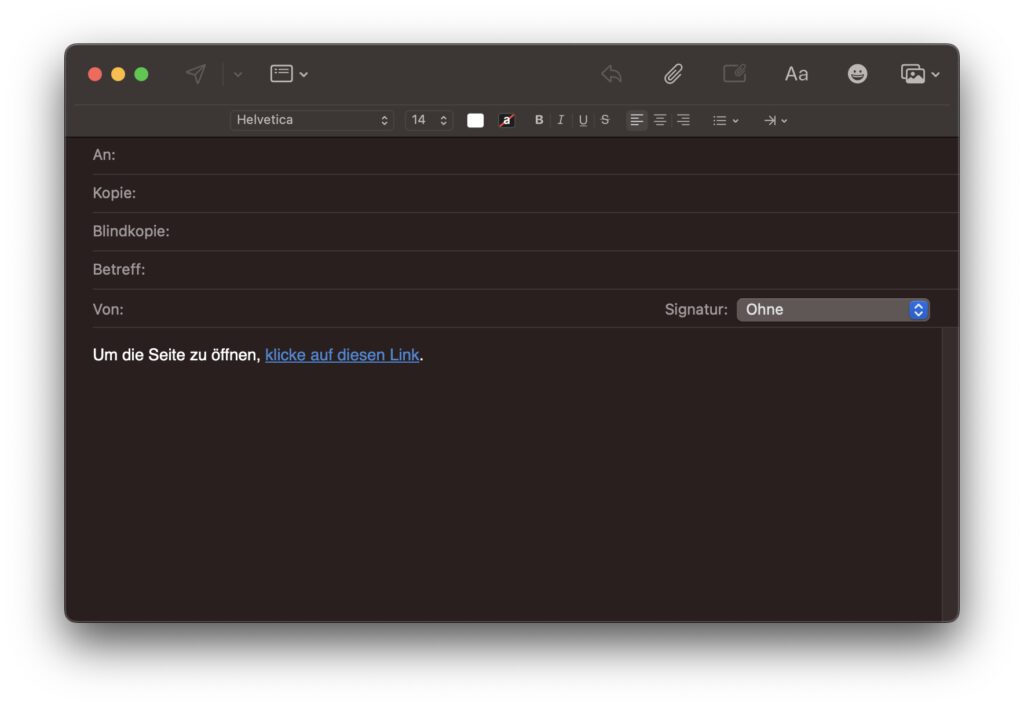
Moje wskazówki i porady dotyczące technologii i Apple
Related Stories
Po ukończeniu szkoły średniej Johannes odbył praktykę jako asystent biznesowy specjalizujący się w językach obcych. Po tym jednak zdecydował się na badania i pisanie, z których został samozatrudniony. Od kilku lat pracuje m.in. dla Sir Apfelota. Jej artykuły obejmują premiery produktów, wiadomości, poradniki, gry wideo, konsole i nie tylko. Śledzi Apple Keynotes na żywo za pośrednictwem transmisji strumieniowej.